Wmvn25e2 прошивка на другого провайдера
Компания Ростелеком активно осваивает рынок видеонаблюдения предлагая видеокамеры ведущих производителей с собственной версией программного обеспечения. При покупке оборудования существует период в течении которого доступ к сервису происходит условно бесплатно, по окончании этого периода вам необходимо выбрать один из предложенных тарифов . Стоимость тарифов — от 350 рублей в месяц, сумма не большая но оригинальные камеры от производителя имеют неплохой набор сервисных функций, как говорится прямо из коробки. В результате у пользователя возникает вопрос, можно ли выполнить Восстановление оригинальной прошивки после ростелекома.
Компания в качестве доноров использует оборудование различных брендов, наибольшее распространение получили марки Hikvision и Dahua
IP камеры из линейки Hikvision
IP камеры из линейки Dahua
Способы восстановления для разных брендов различны и в то же время схожи в том, что необходимо использовать служебные разъемы в камерах для подключения к UART интерфейсу с использованием сервера TFTP.
Подробнее о прошивке с использованием сервера TFTP можно прочитать в другой нашей статье, Восстановление прошивки Hikvision
Далее рассмотрим как выполнить Восстановление оригинальной прошивки после ростелекома на примере оборудования Hikvision
Наибольшее распространение получила линейка оборудования Hikvision, основанная на серии прошивок R2, так как прошло достаточное время с момента старта продаж и как правило льготный период использования сервисом уже окончен, эти камеры можно найти на вторичном рынке за смешные деньги.
Первые версии программного обеспечения от Ростелекома использовали практически оригинальный загрузчик и дескриптор устройства компании Hikvision с единственным ограничением, длинна файла оригинальной прошивки не позволяла выполнить обновление и процесс прерывался с ошибкой превышения длинны файла digicap.dav.
Файл digicap.dav имеет несколько степеней защиты от редактирования, но сообщество любителей бренда Hikvision располагает утилитами способными обойти эти барьеры.
Предлагаю инструкцию взятую из сети:
Вам понадобится инструменты (скачать и распаковать):
- HikTools — утилита для разборки и сборки прошивки.
- HikVision TFTP Server — утилита для восстановления прошивок камер HikVision/HiWatch
- HyperTerminal — утилита для связи через последовательный порт
- NewTuxBoxFlashTools — утилита для правки образов CRAMFS
- SADP — утилита для поиска, активации и конфигурирования сетевых параметров камер HikVision/HiWatch.
- С FTP-сервера HikVision скачиваем архив с оригинальной прошивкой. Распаковываем. Нас интересует файл digicap.dav .
- Копируем файл в папку HikTools и запускаем файл cmd_split.cmd . В папке появляется подраздел dav , в котором лежит содержимое прошивки.
- Запускаем утилиту NewTuxBoxFlashTools и открываем в ней файл app.img из подраздела dav . Интерфейс на немецком, но понять где что несложно по иконкам. Ищем в содержимом образа файл WebComponents.exe и удаляем его, сохраняем изменения. При сохранении ругнётся — это нормально.
- Запускаем файл cmd_create.cmd и получаем новую прошивку — файл с именем dav.dav .
- Удаляем старый файл digicap.dav и переименовываем файл dav.dav в digicap.dav . Получили прошивку меньшего размера.
В камеры HikVision/HiWatch заложен механизм восстановления прошивки при критических сбоях. Каждый раз, при запуске, камера получает фиксированный адрес 192.0.0.64 (или 192.168.1.64 и в течение нескольких секунд ищет TFTP-сервер по адресу 192.0.0.128 или 192.168.1.128, соответственно. Найдя его, скачивает прошивку, и прошивается.
- Задаём сетевой карте компьютера адрес 192.0.0.128/255.255.255.0 и дополнительный адрес 192.168.1.128/255.255.255.0, чтобы не проверять из какой партии камера и сделать всё за одну попытку.
- Копируем резаную прошивку в папку сервера TFTP и запускаем сервер.
- Подключаем камеру к сети и включаем питание. Наблюдаем за логом TFTP-сервера. Как только напишет, что прошивка скачана нужно его закрыть. Иначе, камера прошьётся, перезагрузится, при загрузке начнёт искать TFTP-сервер — найдёт, скачает прошивку, прошьётся, перезагрузится и так по кругу.
- Контролируем запуск камеры в рабочее состояние через SADP. Появилась в списке — значит загрузилась. Камера прошита.
- Теперь нужно сбросить пароль путём возврата к заводским установкам. Выключаем питание камеры, зажимаем кнопку RESET, подаём питание и держим кнопку нажатой 10-15 секунд. Отпускаем RESET.
- Контролируем запуск камеры через SADP. Если сброс произошёл — камера получит адрес по умолчанию — 192.0.0.64 или 192.168..1.64 и перейдёт в неактивное состояние (Inactive). Можно задавать пароль, настраивать и пользоваться. Как говорится — Enjoy!
Заранее подготовленный файл с прошивкой и TFTP сервером можно скачать в нашем файловом архиве
Подробнее о прошивке с использованием сервера TFTP можно прочитать в нашей другой статье, Восстановление прошивки Hikvision
Восстановление оригинальной прошивки после ростелекома камер Ростелеком CS-C2SHW и Ростелеком-DS-2CD-VC1W имеет некоторые нюансы:


В данной теме необходимо размещать изображения под спойлером
Во-первых стоит отметить, что DD-WRT прошивка представляет из себя операционную систему основанную на ядре Linux. Даже с настройками по умолчанию имеет очень широкий функционал, значительно шире чем в заводской прошивке. Встроены такие компоненты как, FTP сервер, Samba, WOL и многое другое. Через Веб интерфейс доступна подробная статистика и нагрузка на каналы локальной, беспроводной сети и интернета, так же можно увидеть нагрузку на процессор и память роутера.
13 языков (включая русский)802.1x (EAP (Extensible Authentication Protocol) encapsulation over LANs)
Access Restrictions
Adhoc Mode
Afterburner
Client Isolation Mode
Client Mode (supports multiple connected clients)
Client Mode WPA
DHCP Forwarder (udhcp )
DHCP Server (udhcp or Dnsmasq )
DNS forwarder (Dnsmasq )
DMZ
Dynamic DNS (DynDNS , easyDNS , FreeDNS , No-IP , TZO , ZoneEdit , custom, and others)
Hotspot Portal (Sputnik Agent , Chillispot )
IPv6 Support
JFFS2
MMC/SD Card Support (требуется аппаратная модификация)
NTP client in a client-server basis
Ntop Remote Statistic
OpenVPN Client & Server (only in -vpn build of the firmware)
Port Triggering
Port Forwarding (max. 30 entries)
PPTP VPN Server & Client
QoS Bandwidth Management (Optimize for Gaming and Services / Netmask / MAC / Ethernet Port Priority)
QoS L7 Packet Classifier l7-filter)
RFlow/MACupd
Routing: Static entries and Gateway, BGP, OSPF & RIP2 via (BIRD )
Samba FS Automount
Syslog to remote server
Rx/Tx Antenna (Select or Auto)
Show Status of Wireless Clients and WDS with System Uptime/Processor Utilization
Site Survey
SNMP
SSH server & client (dropbear )
Startup, Firewall, and Shutdown scripts (startup script )
Static DHCP Assignment
Style (Changeable GUI; v.23)
Supports New Devices (WRT54G V3, V3.1, V4, V5 and WRT54GS V2.1, V3, V4)
Telnet server & client
Transmit Power Adjustment (0-251mW, default is 28mW, 100mW is safe)
UPnP
VLAN
Wake On Lan client (WOL )
WDS Connection Watchdog
WDS Repeater Mode
Wireless MAC Addresses Cloning
Wireless MAC filter
WMM (Wi-Fi Multimedia QoS) или Wireless Multimedia Extensions (WME)
WPA over WDS
WPA/TKIP with AES
WPA2
Xbox Kaid (Kai Engine )








factory-to-ddwrt.bin - файл для установки DD-WRT из под родной прошивки роутера.
webflash.bin - файл для обновления из под уже установленной DD-WRT.
Для некоторых моделей доступен только один файл для всех операций.
Для первоначальной установки DD-WRT:

Eсли у вас возникли проблемы невозможности зайти в админ-панель DD-WRT после прошивки, зайдите в сетевые подключения на вашем компьютере и убедитесь что ip адреса выдаются правильно: ip: 192.168.1.xxx (последняя цифра может варьироваться) маска: 255.255.255.0 шлюз: 192.168.1.1. Если адреса отличаются, то самый простой вариант перезапустить сетевую карту (вкл. и выкл. тогда сетевая снова запросит адреса по dhcp), если это не помогло, вписать вручную, к примеру ip 192.168.1.2, маска: 255.255.255.0 шлюз: 192.168.1.1 и попробовать снова войти браузером по адресу 192.168.1.1.
Зайдя в веб-интерфейс роутера, вкладка "Настройка" - "Основные настройки" - найдите этот пункт:
Должен стоять "Сервер DHCP", если это не так, поставьте.
Дело в том, что если стоит "перенаправление" ваш роутер будет перенаправлять ip адреса провайдера на ваш компьютер, то есть будет работать как свитч.
Для обновления уже установленной DD-WRT:
В меню DD-WRT выбираем “Administration” - в подменю выбираем пункт “Firmware upgrade”. Нажимаем на кнопку “выбрать файл” и указываем прошивку webflash.bin, которую скачали ранее. Нажимаем на кнопку “Upgrade”, начнется процесс обновления ПО.
Важно! Если вы не знаете как вернуть сток на своём роутере или делаете это в первый раз, перед выполнением каких либо операций с роутером, лучше спросите в данной теме или теме посещённой вашему роутеру. Не все методы универсальны , к каждому роутеру нужен свой подход.Пример для TP-Link, однако скачать данный файл для вашего роутера можно на сайте dd-wrt, либо найти на любом другом источнике) - Прошивка осуществляется через web интерфейс DD-WRT как обычное обновление
Webrevert файлы для Tp-Link
Инструкция для Tp-Link
Инструкция для Tp-Link
- Не прошивайте маршрутизатор через WiFi, соедините его с вашим компьютером сетевым кабелем;
- Перед прошивкой и после нее сделайте аппаратный сброс маршрутизатора (например, "30/30/30");
- Отключите на компьютере фаерволы, антивирусы и блокировщики рекламы;
В: Как подключиться телнетом к маршрутизатору с DD-WRT?
О: Откройте в телнет-клиенте сессию с адресом маршрутизатора (по умолчанию 192.168.1.1) и стандартным портом (23). На запрос имени пользователя (login) введите стандартное имя root - даже если вы изменили имя пользователя для входа в веб-интерфейс. А на запрос пароля введите тот пароль, который вы установили для веб-интерфейса.
В: Как загрузить в маршрутизатор не один скрипт, а два?
О: Поставьте в конец первого скрипта знак & и загружайте второй. Если потом понадобится загрузить третий - поставьте знак & в конец второго скрипта и т.д.
В: Не работает русский язик. Почему?
О: Скорее всего проблема в прошивке, русский снова работает во всех релизах 2016 года. Также и в старых стабильных версиях.
В: Перестал работать "retracker.local", что делать?
О: Нужно выключить "No DNS Rebind" в разделе "Services" - "Services" - "DNSMasq".
В: Работает Universal Plug and Play (UPnP)?
О: Да, но его нужно включать вручную, в разделе "NAT / QoS" - "UPnP"
В: Я лазил в настройках и теперь у меня низкая скорость отдачи или приёма, почему?
О: Скорее всего вы включили "QoS", проверьте, если да, то отключите.
В: TX Power я выставил 20, но показывает 16 dBm, почему? Я точно знаю, что роутер может работать на этой мощности!
О: Возможно мощность ограничилась, из за выбранного вами региона в настройках WiFi. Поменяйте на другой, например "US".
В: TX Power поставил 20 (или 21), регион нужный, но роутер показывает 19 dBm, почему?
О: Максимальную мощность можно получить только на 6 канале.
В: Как настроить роутер в режиме повторителя?
О: Инструкция
В: Как переназначить сгоревший порт WAN на LAN?
О: Читаем тут.
В: Как получить максимальную скорость WiFi на роутерах с N режимом
О: Читаем тут.
В: На официальном сайте написано, что я теряю гарантию при установке DD-WRT. Это так?
О: Теоретически да, но вы можете прошить сток, и большинство роутеров будет как из коробки.
В: Мне нужен встроенный OpenVpn, есть ли он в этой прошивке?
О: Да, но только в прошивках для роутеров с более чем 4 мб. памяти. (Узнать сколько флеш памяти в вашей модели роутера можно к примеру в WikiDevi)
В: Мне нужно чтобы роутер автоматически включал и выключал WIFI по расписанию, DD-WRT это может?
О: Да, вот инструкция
В: DD-WRT не пускает на локальные ресурсы провайдера (личный кабинет и так далее), что делать?
О: Нужно всего лишь убрать одну галочку инструкция
В: Как изменить значение TTL на роутере?
О: Вот инструкция
В: Как включить мультикаст на DD-WRT?
О: Инструкция
В: Как сделать чтобы роутер работал как свитч, но с wifi?
О: Инструкция
В: Как сделать чтобы роутер автоматически перезагружался в нужное время?
О: Инструкция
В: Если у вас не видны соседние компьютеры в локальной сети роутера (к примеру по Samba)
О: Инструкция
В: Переключил язык на русский и в некоторых местах (К примеру на вкладке MAC-фильтр беспроводной сети) наблюдаются кракозябры.
О: Да, это баг, побороть его очень просто - принудительно переключив кодировку страницы в браузере на UTF-8
(к примеру для хрома есть плагин Encoding Menu) Вот инструкция Так же данный баг отсутствует в версии r27086 и более ранних.
В: Как активировать прошивку на роутерах Ubiquiti.
О: Никак. Только купить лицензию для dd-wrt на официальном сайте. Рабочих генераторов ключей не существует.
В: У моего провайдера локальные сайты в зоне .local, возникают проблемы с доступом к ним. Как быть?.
О: Вот инструкция
В: Мне нужно заблокировать сайт в домашней локальной сети, к примеру youtube. Как это сделать?
О: Вот инструкция
В: Я слышал что с помощью dd-wrt можно как то получить доступ к Pandora, HBO Now, Spotify, Amazon Video и Netflix за пределами США без использования vpn. Как?
О: Вот инструкция
В: Мне нужно получать интернет по wifi и раздавать его как обычно, то есть подключить роутер "клиентом". Можно ли это сделать?
О: Да, вот инструкция
В: В моем роутере есть usb порт, могу ли я подключить флешку или HDD?
О: Да, вот инструкция
Открываем адрес http://192.168.1.1/Vlan.asp
Зеркалируем значения с порта WAN на LAN4
Флажок "Порт W-1" снимаем и ставим на "Порт W-0".
Флажок "Порт 4-0" снимаем и ставим на "Порт 4-1".
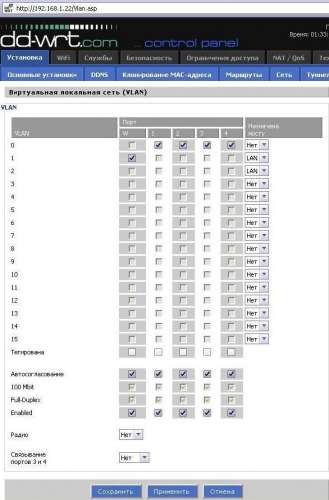
Внимание: cтраница была "скрыты" из-за соображения безопасности, поскольку неправильная настройка может закончиться жестким сбросом и перепрошивкой.
Второй вариант, переназначение порта WAN через консоль
Открываем административную панель роутера и вводим Code:
nvram set vlan0ports="1 2 3 5*"
nvram set vlan1ports="0 4 5"
nvram commit
reset
Как получить максимальную скорость WiFi на роутерах с N режимом и только (2,4 GHz). На прошивке DD-WRT
Wireless Network Mode: N-Only (2,4 GHz) (если какое-то устройство не может присоединиться ставте NG-Mixed)
Channel Width: неважно, но теоретически HT40 лучше. (Но только не в зашумленной местности)
Wireless Channel: Auto или 1,6,11 Рекомендую 6, чтобы получить максимальную мощность передатчика.
Regulatory Domain: можете использовать свою страну, но, чтобы снять ограничения по мощности, используйте United_States (доступны каналы 1-13).
TX Power: можете влупить на всю, но учтите, модуль WiFi умеет перегреваться, и скорость может упасть. Используйте на 1-2 меньше от максимального, лучше всего 6-м канале. (Если поставите 30, а доступно 20, роутер просто будет использовать 20) (Также в некоторых роутерах можно поставить хакнутый арт)
Antenna Gain: Оставьте 0
Noise Immunity: Enable
RTS Threshold: не важно, но если замечены потери потеков, рекомендую включить.
Short Preamble: Enable (ОЧЕНЬ старые смартфоны и т.д. могут не поддерживать)
Short GI: Enable
DTIM Interval: 1 или 2, я использую 1. (Рекомендую 1 если используете Smart TV)
Beacon Interval: 100-200, если рядом ОЧЕНЬ много WiFi то оставьте 100. (Увеличив значение до 200, выграете несколько процентов пропускной способности.)
WMM Support: Enable
Sensitivity Range (ACK Timing): 1000-1500 (Default: 2000 meters) Если вы не пользуетесь WiFi на дальних дистанциях, на улице например, смело ставьте 1000, ставить 0 не рекомендую, это либо Авто в Atheros, либо вообще выключит данную функцию, при авто режиме, уменьшается быстродействие, так как уходит время на определение значения.
Security Mode: WPA2 Personal
WPA Algorithms: AES
Это чисто моя рекомендация, данные параметры я использую на своём TP-Link TL-WR841ND v9, и я спокойно получаю 150 Мбит/сек в локальной сети по WiFi.
Но учтите хоть роутер по WiFi даёт 300 Мбит/сек (теоретической скорости), вы также должны иметь адаптер WiFi, способный получить скорость предоставляемую роутером.
Если я в чём то не прав, поправьте меня.
на компе по лан тупит инет) не весь а половина сайтов долго грузится, на прямую все летает( если поставить эту прошу, поможет? (WR841N v8 00000000)
SuRMaJ,Сложно сказать, возможно. Причин для этого может быть много, попробовать стоит, если данная проблема не исчезнет, ищите другую причину.
Важно! Билд 29387 --- 2016/03/31 не ставьте! Данный билд вызывает bootloop на устройствах c чипом от Atheros, а на других устройствах могут возникнуть другие проблемы.
Как перепрошить роутер Билайн под всех операторов? Выполните аппаратную чистку устройств с помощью сброса настроек, после чего загрузите программное обеспечение нужного оператора и установите его через встроенное меню маршрутизатора. Ниже рассмотрим, как правильно сделать такую работу, какой инструкции следовать, где брать ПО, в чем плюсы и минусы подобного шага.
Как перепрошить роутер под любого оператора
Прошивка роутера Билайн — процесс, подразумевающий смену программного обеспечения и снятие ограничений провайдера. Что это значит? Многие компании ограничивают функционал продаваемого оборудования и «затачивают» его под себя. Таким способом они борются с конкуренцией. Но абоненты могут обойти ограничение, если знать, как прошить роутер Билайн для всех операторов, где взять интересующее ПО, и какие трудности могут возникнуть.

На примере Smart Box One
Перед тем как перепрошить маршрутизатор Beeline, необходимо сбросить на нем все лишние настройки и вернуть девайс к заводским параметрам. Такая очистка позволяет подготовить платформу для установки ПО и удалить ненужные настройки. При этом из памяти удаляются все пароли, драйвера и другие ненужные для прошивки роутера Билайн данные.
Алгоритм очистки такой:
- Включите питание маршрутизатора.
- Жмите на кнопку Reset или Restore. Названия могут отличаться.
- Удерживайте клавишу в течение 30 секунд.
После этого скачайте прошивку для роутера Билайн и разместите ее в какой-то известной папке. Как только предварительные шаги готовы, можно перепрошить маршрутизатор под всех операторов. Сделайте следующее:
- Введите в строке поиска браузера 192.168.1.1 или 192.168.0.1. Попробуйте разные варианты.
- Укажите логин и пароль для входа. Чаще всего они указаны на дне устройства. Если этих данных нет, уточните их у оператора или попробуйте ввести SuperUser для логина и Beeline$martB0x для пароля.

- Перейдите в раздел «Другие», а после этого в «Расширенные настройки». Здесь указываются данные провайдера и персональный пароль.


- Укажите путь к прошивке роутера Beeline и дождитесь загрузки ПО.
- Следуйте инструкциям и перезапустите устройство.
После установки новой прошивки для роутера Билайн Smart Box сможет работать и с другими поставщиками Интернета. После этого выставьте настройки маршрутизатора с учетом требований провайдера и личных предпочтений.
Как перепрошить 4G роутер ZTE MF90
В Сети часто встречается вопрос, можно ли перепрошить роутеры Билайн других моделей, к примеру, ZTE MF90. Для этого устройства алгоритм действий может отличаться:

- Определите номер порта для маршрутизатора, что можно сделать в диспетчере устройств.
- Скачайте файл прошивки в формате bin.
- Выполните команды копирования файлов в порт следующим образом «copy /b ИмяФайла\.Порт».
- Выключите и снова активируйте роутер.
- Скачайте драйвер для нового устройства 823ADB-MF90.zip.
- Найдите название MI_05 в списке неизвестных устройств.
- Подсуньте для него только что загруженный драйвер.
- После распознавания нового устройства в виде Android Composite ADB Interface можно говорить, что работа сделана правильно.
- В командной строке наберите adb devices и убедитесь в наличии модема в перечне.
- Для входа в консоль выберите «adb shell», а после «mv /etc/init.d/zlocknetapp /etc/init.d/zlocknetapp.bak».
- Перезагрузитесь.

Таким способом можно перепрошить роутер Билайн для любого оператора, а после этого пользоваться его возможностями в обычном режиме. В дальнейшем остается сделать необходимые настройки и проверить качество подключения.
Где взять прошивку
Перед тем как перепрошить маршрутизатор, нужно найти прошивку роутера Билайн под всех операторов. Сразу отметим, что загружать ПО необходимо с официальных сайтов, чтобы избежать заражения ПК / ноутбука вирусами. Общий алгоритм поиска имеет следующий вид:
- войдите на ресурс провайдера;
- найдите раздел с программным обеспечением;
- найдите и скачайте установочный файл.
Чаще всего информация находится в разделе «Поддержка», а сам документ легко распознать по расширению «bin». Чтобы перепрошить маршрутизатор, можно использовать и другие источники для ПО, к примеру, 4PDA. Это проверенный ресурс, где можно найти нужные файлы, а также инструкции, как прошить Вай Фай роутер Билайн под всех операторов. Загрузка файлов с непроверенных ресурсов крайне не рекомендуется из-за риска получения червей / вирусов на ПК.
За и против
Перед тем как прошить роутер Билайн для всех операторов, определитесь с актуальностью такого шага. Вы должны понимать преимущества и недостатки решения.
Многие решаются перепрошить маршрутизатор под всех операторов для достижения следующих целей:
- Повышение стабильности устройства при работе на всех операторах.
- Возможность подключения всех провайдеров, а не только Билайн.
- Получение дополнительных функций.
- Устранение имеющихся сбоев, мешающих нормальной работе.
- Повышение безопасности при работе в Интернете.
- Увеличение скорости передачи информации и другие.
Вопрос, как перепрошить Вай Фай роутер Билайн, возникает, чтобы открыть его под всех операторов. В редких случаях это происходит для расширения функциональности. Но при выполнении такого шага необходимо учитывать и ряд недостатков:
- Риск появления новых сбоев в работе устройства.
- Поломка программной части роутера Билайн.
- Невозможность обслуживания в компании Beeline.
- Отказ оператора от гарантийного обслуживания.
- Прочие трудности в работе.

Перед тем как перепрошить устройство, необходим понимать, что все манипуляции выполняются на свой страх и риск. Неправильный выбор программного обеспечения или ошибки в выполнении работы могут привести к отсутствию результата, сбоям в работе оборудования и отказу оператора от обслуживания.
Зная, как перепрошить роутер Билайн для любого провайдера, вы сможете сделать эту работу самостоятельно. Но будьте осторожны, качайте только официальные файлы и следуйте инструкции. В комментариях расскажите, удалось ли вам сделать работу, и какие еще варианты доступны.

Информация Неисправность Прошивки Схемы Справочники Маркировка Корпуса Сокращения и аббревиатуры Частые вопросы Полезные ссылки
Справочная информация
Этот блок для тех, кто впервые попал на страницы нашего сайта. В форуме рассмотрены различные вопросы возникающие при ремонте бытовой и промышленной аппаратуры. Всю предоставленную информацию можно разбить на несколько пунктов:
- Диагностика
- Определение неисправности
- Выбор метода ремонта
- Поиск запчастей
- Устранение дефекта
- Настройка
Неисправности
Все неисправности по их проявлению можно разделить на два вида - стабильные и периодические. Наиболее часто рассматриваются следующие:
- не включается
- не корректно работает какой-то узел (блок)
- периодически (иногда) что-то происходит
О прошивках
Большинство современной аппаратуры представляет из себя подобие программно-аппаратного комплекса. То есть, основной процессор управляет другими устройствами по программе, которая может находиться как в самом чипе процессора, так и в отдельных микросхемах памяти.
На сайте существуют разделы с прошивками (дампами памяти) для микросхем, либо для обновления ПО через интерфейсы типа USB.
Схемы аппаратуры
Начинающие ремонтники часто ищут принципиальные схемы, схемы соединений, пользовательские и сервисные инструкции. Это могут быть как отдельные платы (блоки питания, основные платы, панели), так и полные Service Manual-ы. На сайте они размещены в специально отведенных разделах и доступны к скачиванию гостям, либо после создания аккаунта:
Справочники
На сайте Вы можете скачать справочную литературу по электронным компонентам (справочники, таблицу аналогов, SMD-кодировку элементов, и тд.).
Marking (маркировка) - обозначение на электронных компонентах
Современная элементная база стремится к миниатюрным размерам. Места на корпусе для нанесения маркировки не хватает. Поэтому, производители их маркируют СМД-кодами.
Package (корпус) - вид корпуса электронного компонента
При создании запросов в определении точного названия (партномера) компонента, необходимо указывать не только его маркировку, но и тип корпуса. Наиболее распостранены:
- DIP (Dual In Package) – корпус с двухрядным расположением контактов для монтажа в отверстия
- SOT-89 - пластковый корпус для поверхностного монтажа
- SOT-23 - миниатюрный пластиковый корпус для поверхностного монтажа
- TO-220 - тип корпуса для монтажа (пайки) в отверстия
- SOP (SOIC, SO) - миниатюрные корпуса для поверхностного монтажа (SMD)
- TSOP (Thin Small Outline Package) – тонкий корпус с уменьшенным расстоянием между выводами
- BGA (Ball Grid Array) - корпус для монтажа выводов на шарики из припоя
Краткие сокращения
При подаче информации, на форуме принято использование сокращений и аббревиатур, например:
| Сокращение | Краткое описание |
|---|---|
| LED | Light Emitting Diode - Светодиод (Светоизлучающий диод) |
| MOSFET | Metal Oxide Semiconductor Field Effect Transistor - Полевой транзистор с МОП структурой затвора |
| EEPROM | Electrically Erasable Programmable Read-Only Memory - Электрически стираемая память |
| eMMC | embedded Multimedia Memory Card - Встроенная мультимедийная карта памяти |
| LCD | Liquid Crystal Display - Жидкокристаллический дисплей (экран) |
| SCL | Serial Clock - Шина интерфейса I2C для передачи тактового сигнала |
| SDA | Serial Data - Шина интерфейса I2C для обмена данными |
| ICSP | In-Circuit Serial Programming – Протокол для внутрисхемного последовательного программирования |
| IIC, I2C | Inter-Integrated Circuit - Двухпроводный интерфейс обмена данными между микросхемами |
| PCB | Printed Circuit Board - Печатная плата |
| PWM | Pulse Width Modulation - Широтно-импульсная модуляция |
| SPI | Serial Peripheral Interface Protocol - Протокол последовательного периферийного интерфейса |
| USB | Universal Serial Bus - Универсальная последовательная шина |
| DMA | Direct Memory Access - Модуль для считывания и записи RAM без задействования процессора |
| AC | Alternating Current - Переменный ток |
| DC | Direct Current - Постоянный ток |
| FM | Frequency Modulation - Частотная модуляция (ЧМ) |
| AFC | Automatic Frequency Control - Автоматическое управление частотой |
Частые вопросы
Как мне дополнить свой вопрос по теме База прошивок эфирных DVB-T2 ресиверов?После регистрации аккаунта на сайте Вы сможете опубликовать свой вопрос или отвечать в существующих темах. Участие абсолютно бесплатное.
Кто отвечает в форуме на вопросы ?
Ответ в тему База прошивок эфирных DVB-T2 ресиверов как и все другие советы публикуются всем сообществом. Большинство участников это профессиональные мастера по ремонту и специалисты в области электроники.
Как найти нужную информацию по форуму ?
Возможность поиска по всему сайту и файловому архиву появится после регистрации. В верхнем правом углу будет отображаться форма поиска по сайту.
По каким еще маркам можно спросить ?
По любым. Наиболее частые ответы по популярным брэндам - LG, Samsung, Philips, Toshiba, Sony, Panasonic, Xiaomi, Sharp, JVC, DEXP, TCL, Hisense, и многие другие в том числе китайские модели.
Какие еще файлы я смогу здесь скачать ?
При активном участии в форуме Вам будут доступны дополнительные файлы и разделы, которые не отображаются гостям - схемы, прошивки, справочники, методы и секреты ремонта, типовые неисправности, сервисная информация.
Полезные ссылки
Здесь просто полезные ссылки для мастеров. Ссылки периодически обновляемые, в зависимости от востребованности тем.
Читайте также:


